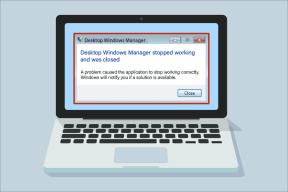ลองทุกสิ่งที่คุณแนะนำแล้ว ก็ยังไม่มีโชค
แก้ไขรหัสข้อผิดพลาดในการติดตั้ง .Net Framework 3.5 0x800f0922
เบ็ดเตล็ด / / November 28, 2021
แก้ไขรหัสข้อผิดพลาดในการติดตั้ง .Net Framework 3.5 0x800f0922: ข้อผิดพลาดข้างต้นหมายความว่าคุณไม่สามารถติดตั้ง .net framework และเมื่อใดก็ตามที่คุณพยายามอัปเดต คุณจะต้องเผชิญกับรหัสข้อผิดพลาด 0x800f0922 ไม่มีเหตุผลเดียวที่ว่าทำไมคุณถึงประสบปัญหานี้ แต่บางครั้งก็งี่เง่าเหมือนไม่ได้เปิดใช้งาน .NET Framework 3.5 จากแผงควบคุม แต่ผู้ใช้ที่แตกต่างกันมีการกำหนดค่าพีซีที่แตกต่างกัน ดังนั้นเราจะพยายามแสดงรายการวิธีการที่เป็นไปได้ทั้งหมดที่ดูเหมือนจะแก้ไขปัญหานี้ได้
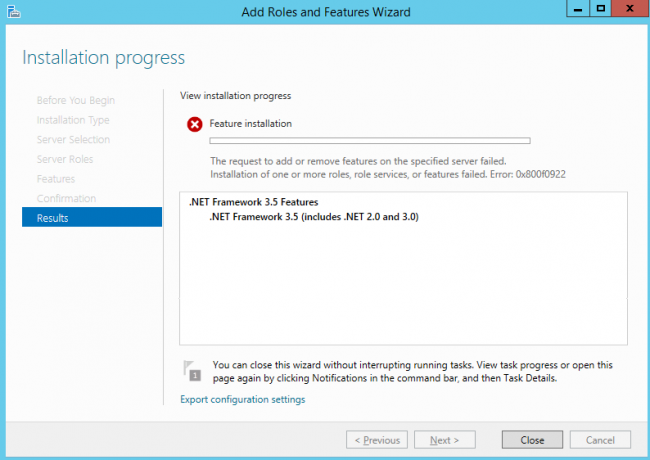
สารบัญ
- แก้ไขรหัสข้อผิดพลาดในการติดตั้ง .Net Framework 3.5 0x800f0922
- วิธีที่ 1: เปิดใช้งาน .Net Framework 3.5
- วิธีที่ 2: เรียกใช้ DISM (การให้บริการและการจัดการอิมเมจการปรับใช้)
- วิธีที่ 3: สร้างค่าไลบรารีตัวนับประสิทธิภาพใหม่
แก้ไขรหัสข้อผิดพลาดในการติดตั้ง .Net Framework 3.5 0x800f0922
ให้แน่ใจว่าได้ สร้างจุดคืนค่า ในกรณีที่มีบางอย่างผิดพลาด
วิธีที่ 1: เปิดใช้งาน .Net Framework 3.5
1.กด Windows Key + X จากนั้นเลือก แผงควบคุม.

2.ในแผงควบคุม พิมพ์ “คุณสมบัติของหน้าต่าง” ในการค้นหาและคลิก 'เปิดหรือปิดคุณสมบัติ Windows' จากผลการค้นหา

3. เลือกช่องทำเครื่องหมาย “.NET Framework 3.5 (รวมถึง .NET 2.0 และ 3.0)” และคลิกตกลง
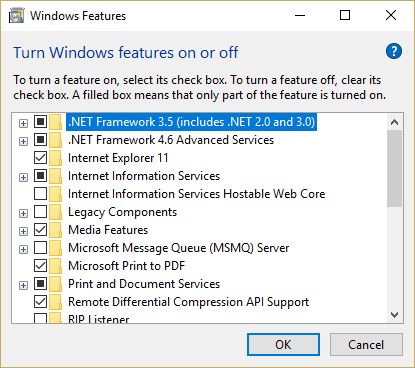
4. รีสตาร์ทพีซีของคุณเพื่อบันทึกการเปลี่ยนแปลง
วิธีที่ 2: เรียกใช้ DISM (การให้บริการและการจัดการอิมเมจการปรับใช้)
1.กด Windows Key + X จากนั้นเลือก Command Prompt (Admin)

2. ป้อนคำสั่งต่อไปนี้ใน cmd แล้วกด Enter:
สำคัญ: เมื่อคุณ DISM คุณต้องมี Windows Installation Media พร้อม
DISM.exe /Online /Cleanup-Image /RestoreHealth /แหล่งที่มา: C:\RepairSource\Windows /LimitAccess
บันทึก: แทนที่ C:\RepairSource\Windows ด้วยตำแหน่งของแหล่งการซ่อมแซมของคุณ

2.กด Enter เพื่อเรียกใช้คำสั่งด้านบนและรอให้กระบวนการดำเนินการเสร็จสิ้น โดยปกติจะใช้เวลา 15-20 นาที
บันทึก: หากคำสั่งข้างต้นใช้ไม่ได้ผล ให้ลองใช้คำสั่งด้านล่าง: Dism /Image: C:\offline /Cleanup-Image /RestoreHealth /Source: c:\test\mount\windows Dism /Online /Cleanup-Image /RestoreHealth /แหล่งที่มา: c:\test\mount\windows /LimitAccess
3. หลังจากกระบวนการ DISM หากเสร็จสมบูรณ์ ให้พิมพ์คำสั่งต่อไปนี้ใน cmd แล้วกด Enter: sfc /scannow
4.ให้ System File Checker ทำงาน และเมื่อเสร็จสิ้น ให้รีสตาร์ทพีซีของคุณ
วิธีที่ 3: สร้างค่าไลบรารีตัวนับประสิทธิภาพใหม่
1.กด Windows Key + X จากนั้นคลิกที่ พร้อมรับคำสั่ง (ผู้ดูแลระบบ)
2. พิมพ์คำสั่งต่อไปนี้ใน cmd แล้วกด Enter: lodctr /R
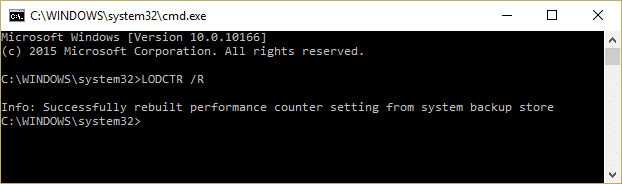
3.รอให้กระบวนการเสร็จสิ้นแล้วติดตั้ง .Net Framework 2.0 และ 3.0 จาก เปิดหรือปิดคุณลักษณะของ Windows
4. รีบูตเครื่องพีซีของคุณเพื่อบันทึกการเปลี่ยนแปลง
แนะนำสำหรับคุณ:
- แก้ไขไม่มีปุ่มติดตั้งบน Windows Store
- ดำเนินการคลีนบูตใน Windows
- แก้ไขข้อผิดพลาดการอัปเดต Windows 10 0x8000ffff
- Windows Explorer หยุดทำงาน [แก้ไขแล้ว]
นั่นคือคุณประสบความสำเร็จ แก้ไขรหัสข้อผิดพลาดในการติดตั้ง .Net Framework 3.5 0x800f0922 แต่ถ้าคุณยังมีคำถามใดๆ เกี่ยวกับโพสต์นี้ โปรดถามพวกเขาในส่วนความคิดเห็น
- Richard Skolekตอบกลับ
- Bianca Ferraz
ตรงนี้ก็เหมือนกัน
ตอบกลับ